
Il existe de nombreux fonds d'écran avec fonction de mise au point de l'écran de verrouillage Win10, toutes sortes d'images sympas du monde entier, des images de styles variés, mais de nombreux amis veulent les enregistrer, mais ne savent pas comment les extraire. être automatiquement enregistré, donc je les ai trouvés automatiquement enregistrer l'emplacement dessus.
1. Les fonds d'écran "Windows Focus" sont enregistrés dans un dossier caché appelé Actifs. Ouvrez l'Explorateur, tapez le chemin ci-dessous dans la barre d'adresse et appuyez sur Entrée. dossier. Afin de faciliter les accès futurs, il est recommandé d'épingler ce répertoire de dossiers dans la zone « Accès rapide » du gestionnaire de ressources via le ruban du coin supérieur gauche.
%localappdata%PackagesMicrosoft.Windows.ContentDeliveryManager_cw5n1h2txyewyLocalStateAssets
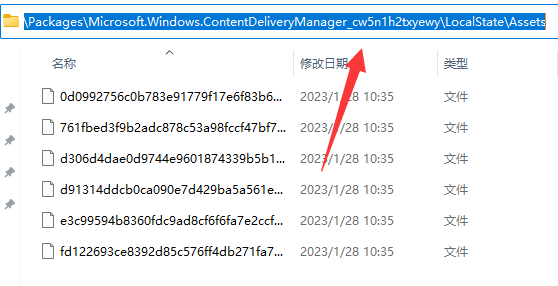
2. Divers fichiers avec des noms tronqués dans le dossier Assets sont en fait des fonds d'écran téléchargés à partir de "Windows Focus". Afin de faciliter la visualisation et l'exportation, il est recommandé de changer le mode d'affichage du dossier Assets en « Détails », puis de cliquer sur « Date de modification » pour trier le contenu du dossier.
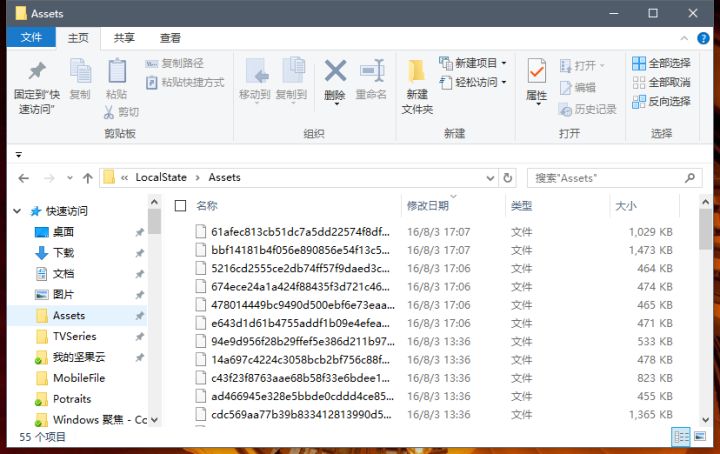
3. Afin de ne pas affecter le fonctionnement normal de la fonction "Windows Focus", veuillez ne modifier aucun contenu du dossier /Assets. Sélectionnez les fonds d'écran que vous souhaitez exporter, puis copiez-les dans le dossier cible pour enregistrer les fonds d'écran ("Focus Collection" dans l'image).
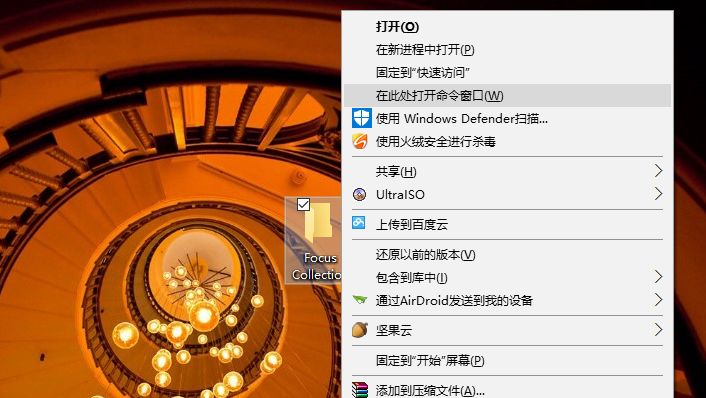
4. Une fois la copie terminée, maintenez la touche "Shift" enfoncée et cliquez avec le bouton droit sur le dossier utilisé pour enregistrer le fond d'écran, sélectionnez "Ouvrir la fenêtre de commande ici" et entrez ren *.* * dans la commande. window.jpg et appuyez sur Entrée, ces images aux noms tronqués seront "révélées".
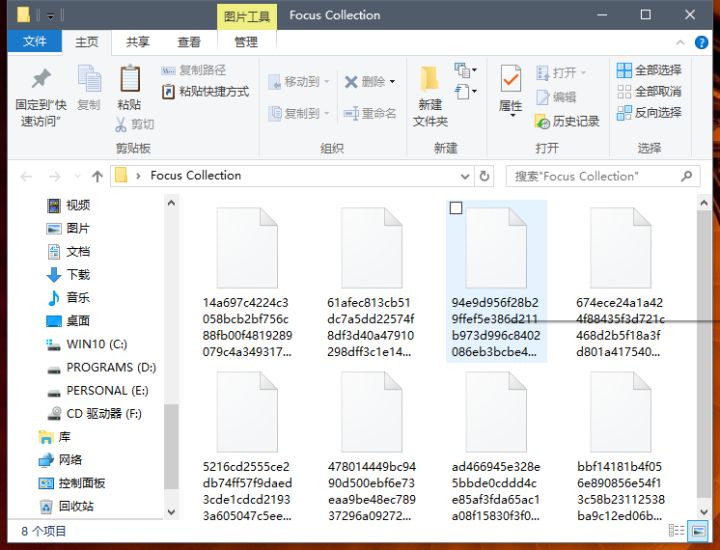
5. Ensuite, vous pouvez trier, filtrer et organiser ces fonds d'écran en fonction de vos besoins.
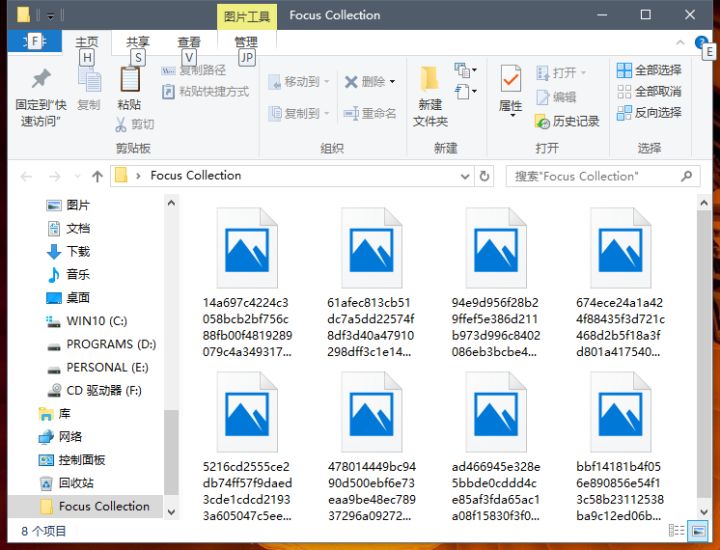
Ce qui précède est le contenu détaillé de. pour plus d'informations, suivez d'autres articles connexes sur le site Web de PHP en chinois!